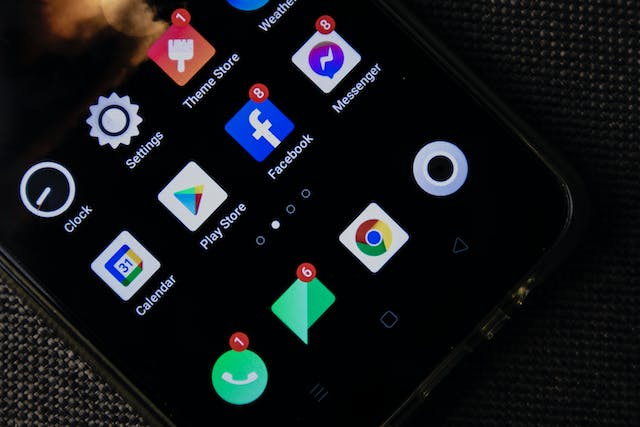¿Alguna vez has deseado personalizar tu móvil Android para que suene tu música favorita en cada llamada? No te preocupes, estás en el lugar correcto; te mostraremos de manera rápida y sencilla cómo poner una canción como tono de llamada en tu dispositivo Android.
Hoy en día queremos que nuestros móviles reflejen quiénes somos y que nos hagan sentir realmente conectados con ellos. Una de las formas más sencillas de personalizarlos y agregarle un toque especial es estableciendo una canción como tono de llamada.
Si eres un amante de la música y quisieras agregar un poco de alegría a tu experiencia telefónica, estás en el lugar indicado. Cambiar tono de llamada en Android con tu canción preferida no solo te permiten destacar entre la multitud, sino que también añaden un toque de personalidad.
Ya sea que quieras establecer la última canción de tu artista favorito, un fragmento emotivo de una balada romántica o simplemente algo que te haga sonreír cada vez que tu móvil suene, hacerlo es más fácil de lo que piensas.
De manera predeterminada, los dispositivos Android ofrecen una variedad de tonos de llamada incorporados, pero con un poco de conocimiento, puedes poner una canción como tono de llamada personalizado en solo unos simples pasos.
Métodos para poner una canción como tono de llamada
Método 1: Configurar tono de llamada en Android
Aquí tienes los pasos para poner una canción como tono de llamada en Android accediendo a la configuración de sonido y notificaciones:
- Desbloquea tu dispositivo Android y ve a la pantalla de inicio.
- Desliza hacia abajo desde la parte superior de la pantalla para abrir el panel de notificaciones.
- En la parte superior derecha del panel de notificaciones, busca el ícono de “Configuración” (generalmente representado por un engranaje) y tócalo. Esto abrirá la aplicación de Configuración de tu dispositivo.
Alternativamente, también puedes acceder a la Configuración desde la aplicación de “Ajustes” en el cajón de aplicaciones de tu dispositivo.
- Una vez en la pantalla de Configuración, desplázate hacia abajo y busca la opción “Sonido” o “Sonidos y vibración”. Tócala para acceder a la configuración de sonido.
- En la pantalla de configuración de sonido, encontrarás diferentes ajustes relacionados con el sonido y las notificaciones de tu dispositivo Android. Busca una opción llamada “Tonos de llamada” o similar y tócala para acceder a la configuración de los tonos de llamada.
- En la pantalla de tonos de llamada, verás una lista de los tonos de llamada predeterminados disponibles en tu dispositivo. Para seleccionar una canción almacenada en tu dispositivo como tono de llamada, busca la opción llamada “Agregar desde el almacenamiento” o “Agregar tono” y tócala.
- Se abrirá una ventana de explorador de archivos para que puedas buscar y seleccionar la canción que deseas establecer como tono de llamada. Navega por tus carpetas para encontrar la canción deseada, tócala y luego selecciona “Aceptar” o “Establecer como tono de llamada” para confirmar tu elección.
- Una vez seleccionada la canción, regresarás a la pantalla de tonos de llamada y verás que la nueva canción aparece en la lista. Tócala para asegurarte de que suene como deseas.
- ¡Y eso es todo! Has seleccionado con éxito una canción almacenada en tu dispositivo Android como tono de llamada. A partir de ahora, cada vez que recibas una llamada, sonará la canción que elegiste.
Método 2: Utilizando aplicaciones de terceros
- Zedge

Zedge es una de las aplicaciones más populares para personalizar tono de llamada en Android en dispositivos Android. Ofrece una amplia variedad de tonos de llamada, notificaciones, fondos de pantalla y más.
Puedes explorar su amplia colección de tonos de llamada, tanto predeterminados como creados por la comunidad, y también puedes cargar tus propias canciones. Además, Zedge permite la personalización por categorías, como géneros musicales, películas, efectos de sonido y más.
Play Store: https://play.google.com/store/apps/details?id=net.zedge.android&hl=es&gl=US
- Ringtone Maker

Ringtone Maker es una aplicación simple pero poderosa que te permite crear tus propios tonos de llamada a partir de las canciones almacenadas en tu dispositivo. Puedes seleccionar cualquier canción y recortarla a la longitud deseada para convertirla en un tono de llamada único.
La aplicación también te permite ajustar el volumen y aplicar efectos de fundido de entrada o salida. Además, Ringtone Maker te permite asignar tonos de llamada específicos a contactos individuales, lo que te brinda una mayor personalización; es una excelente opción si deseas hacer tus propios tonos de llamada personalizados.
Play Store: https://play.google.com/store/apps/details?id=com.herman.ringtone&hl=es_419&gl=US
- Audiko

Audiko es otra aplicación popular de la Play Store para poner una canción como tono de llamada. Ofrece una amplia colección de tonos de llamada gratuitos, que incluyen canciones populares, música de películas, melodías clásicas y más.
Además, Audiko también te permite recortar tus propias canciones para crear tonos de llamada personalizados. La aplicación cuenta con una interfaz intuitiva y fácil de usar, y también tiene la opción de ajustar el volumen y aplicar efectos de sonido.
Play Store: https://play.google.com/store/apps/details?id=net.audiko2.pro&hl=es&gl=US
Método 3: Utilizando servicios en línea
- Online Audio Converter
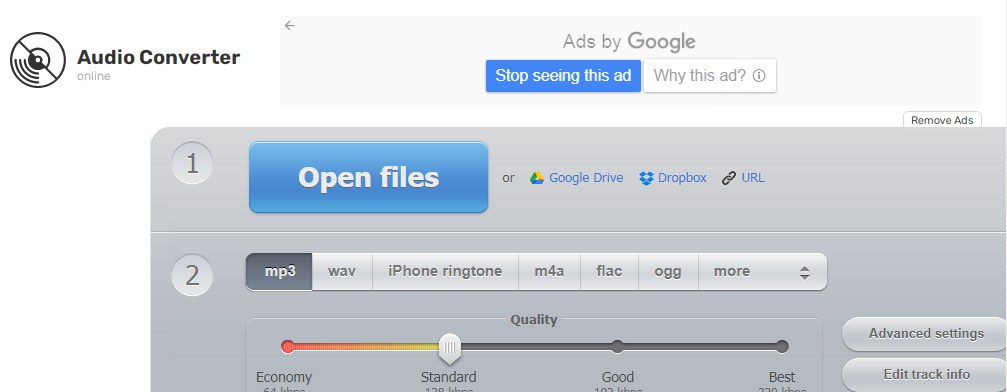
Online Audio Converter es una herramienta en línea gratuita que te permite convertir canciones en una variedad de formatos de audio. Puedes cargar fácilmente el archivo de música desde tu computadora o proporcionar un enlace a un archivo en línea.
Luego, puedes seleccionar el formato de salida deseado, como MP3 o AAC, que son compatibles con los teléfonos Android. Después de convertir el archivo, puedes descargarlo y transferirlo a tu dispositivo Android para usarlo como tono de llamada.
Sitio Web: https://online-audio-converter.com/
- Audacity

Con Audacity, puedes recortar, ajustar el volumen y aplicar otros efectos a tus canciones para personalizar tus tonos de llamada. Una vez que hayas editado y exportado el archivo de audio, puedes transferir la música como tono de llamada en Android.
Sitio Web: https://www.audacityteam.org/
- Free Ringtone Maker
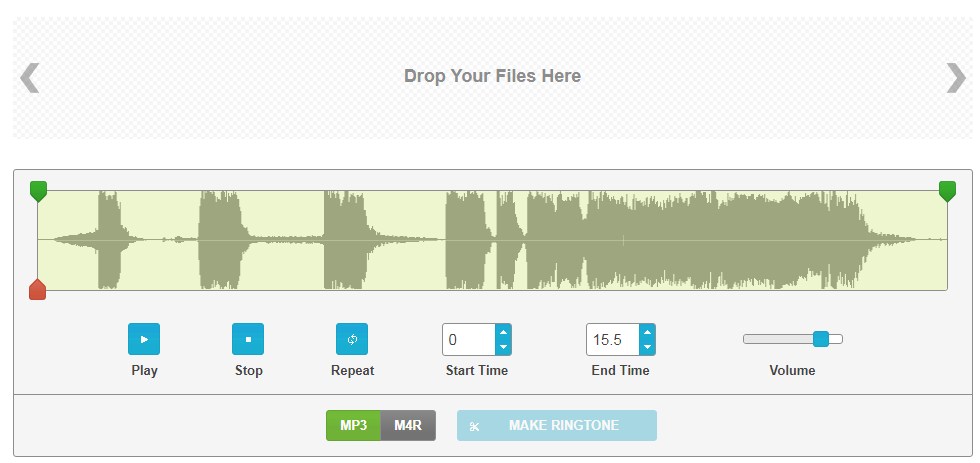
Te permite convertir canciones en tonos de llamada compatibles con Android. Puedes cargar tu archivo de música desde tu computadora y luego usar la herramienta para recortar la parte deseada de la canción y ajustar el volumen.
Luego, puedes seleccionar el formato de salida, como MP3, que es compatible con Android. Después de la conversión, puedes descargar el archivo de tono de llamada personalizado y transferirlo a tu dispositivo Android para utilizarlo.
Sitio Web: https://ringtonemaker.com/
Consejos adicionales
- Lo ideal es que el tono de llamada sea lo suficientemente corto (entre 15 y 30 segundos) para captar la atención sin ser intrusivo.
- Considera el ritmo y la energía de la canción. Un tono de llamada con un ritmo animado y enérgico podría ser más impactante y alegre, mientras que uno más relajado y suave puede ser más apropiado si buscas algo menos llamativo.
- Opta por canciones que sean fácilmente reconocibles.
- Evita tonos de llamada muy estridentes o demasiado altos que puedan resultar molestos o perturbar a otras personas.
- Considera utilizar canciones distintas para personas importantes en tu vida, lo cual te permitirá identificar fácilmente quién está llamando incluso antes de ver la pantalla de tu teléfono.
Recuerda que el objetivo principal al elegir un tono de llamada es que te resulte agradable y refleje tu personalidad. Experimenta con diferentes canciones y estilos hasta encontrar el tono que funcione mejor para ti. ¡Diviértete personalizando tu experiencia de llamadas!
Poner una canción como tono de llamada en Android es una tarea sencilla que puede personalizar aún más tu experiencia con tu dispositivo móvil siguiendo los pasos mencionados anteriormente. ¡No te conformes con los tonos predefinidos, personaliza tu Android con tu música favorita!